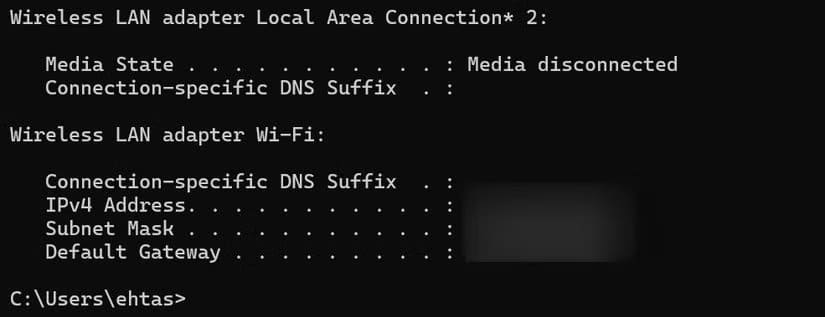أفضل الطرق للاستفادة من سطح المكتب البعيد في Windows لإنجاز المهام بسهولة
سطح المكتب البعيد في Windows يتيح الوصول إلى الملفات والبرامج من أي مكان دون الحاجة إلى التواجد أمام الجهاز. سواء كان الهدف هو العمل عن بُعد، تقديم الدعم الفني، أو تشغيل برامج تتطلب جهازًا معينًا، فإن هذه الميزة توفر حلاً فعالًا. مع توافر أدوات متعددة وإعدادات قابلة للتخصيص، يمكن تحسين تجربة الاستخدام لتحقيق أقصى استفادة من سطح المكتب البعيد بسهولة وأمان.
يتيح لك سطح المكتب البعيد الوصول إلى جهاز الكمبيوتر والتحكم فيه من أي مكان. يمكنك استخدامه للوصول إلى ملفات على جهاز كمبيوتر آخر، ومساعدة شخص ما في استكشاف الأخطاء وإصلاحها، والاستفادة من أجهزة عالية الأداء على جهاز منخفض المواصفات، وغير ذلك الكثير. إليك كيفية تحقيق أقصى استفادة من هذه الميزة.
1. ساعد أصدقاءك أو عائلتك بالدعم الفني
كم مرة يتواصل معك أصدقاؤك أو أفراد عائلتك طلبًا للمساعدة في تثبيت البرامج، أو مشاكل الكمبيوتر، أو إزالة البرامج الضارة؟ قد يكون شرح الحلول عبر الرسائل النصية أو المكالمات أمرًا مُستهلكًا للوقت ومُحبطًا لكليكما. وهنا تبرز أهمية ميزة سطح المكتب البعيد. يمكنك الاتصال عن بُعد وتقديم الدعم الفني المباشر.
إذا لم يكن الشخص مُلِمًّا بالتكنولوجيا، ففكّر في إنشاء حساب مستخدم مُخصّص بصلاحيات الوصول عن بُعد على جهاز الكمبيوتر الخاص به. وضّح له أيضًا كيفية تفعيل سطح المكتب البعيد وإدارة الصلاحيات ليتمكن من استكشاف مشاكل الاتصال وإصلاحها في حال ظهورها بشكل غير متوقع. اطلب منه تقييد نشاط الشبكة أثناء اتصالك بجهاز الكمبيوتر الخاص به للحفاظ على اتصال إنترنت مستقر.
والأهم من ذلك، ذكّره بعدم السماح لأي شخص آخر بالوصول عن بُعد، حيث تزداد عمليات الاحتيال المتعلقة بالدعم الفني شيوعًا.
2. العمل على جهاز الكمبيوتر المكتبي من المنزل
إذا كنت تعمل بنظام مُختلط وتُبدّل بين العمل من المنزل والمكتب في أيام مُختلفة، فقد تكون ميزة سطح المكتب البعيد مفيدة للغاية. يتيح لك الوصول إلى جهاز الكمبيوتر المكتبي من المنزل، واسترجاع الملفات دون الحاجة لنقلها إلى الكمبيوتر المحمول، واستخدام برامج العمل المخصصة حصريًا لهذا الجهاز.
هذا يُغني عن التنقل للوصول إلى الملفات أو استخدام التطبيقات المُثبّتة. بالإضافة إلى ذلك، إذا كنت في إجازة وتحتاج إلى مشاركة ملف مع زميل، فلن تحتاج إلى منح أي شخص آخر حق الوصول المباشر إلى بياناتك. بدلاً من ذلك، يمكنك الاتصال بأمان بجهاز الكمبيوتر الخاص بالعمل وإرساله كما لو كنت موجودًا هناك.
3. التنقل بين أجهزة متعددة في وقت واحد
باستخدام سطح المكتب البعيد للوصول إلى جهاز كمبيوتر بعيد، يمكنك العمل عبر أجهزة متعددة في آنٍ واحد. إذا كنت تستخدم جهازًا منخفض المواصفات، يمكنك تفويض المهام التي تتطلب موارد كثيرة إلى جهاز كمبيوتر بعيد أكثر قوة. يتيح لك هذا الحفاظ على أداء سلس على جهاز الكمبيوتر الرئيسي دون إرهاق نظامك.
يُفتح سطح المكتب البعيد في نافذة منفصلة يمكنك تصغيرها في أي وقت للعودة إلى سطح المكتب الرئيسي. إذا كنت تستخدم أجهزة متعددة بشكل متكرر عبر سطح المكتب البعيد، أنصحك بإعداد شاشات متعددة. يتيح لك ذلك إدارة البيانات عبر شاشات متعددة، مما يُحسّن الإنتاجية. باستخدام شاشة احتياطية، يمكنك استخدام جهاز الكمبيوتر البعيد كما لو كان على مكتبك.
4. الوصول إلى جهاز الكمبيوتر الشخصي من أي مكان
يتيح لك سطح المكتب البعيد الوصول إلى جهاز الكمبيوتر الشخصي من أي مكان، سواء في العمل أو في الإجازة أو أثناء السفر. يمكنك الوصول إلى الملفات واستخدام التطبيقات المثبتة، وحتى لعب الألعاب عن بُعد، على الرغم من أن زمن الوصول قد يكون مصدر قلق. إذا وضعت التنزيلات في قائمة انتظار قبل التوجه إلى مكتبك، فيمكنك مراقبة تقدمها أو إجراء التعديلات اللازمة.
وبالمثل، إذا كنت تُجري عرضًا ثلاثي الأبعاد أو محاكاة لمشروع جانبي على جهاز الكمبيوتر المنزلي القوي، فيمكنك إدارته عن بُعد. عندما كنتُ طالبًا جامعيًا، كنتُ أُجري معظم المهام التي تتطلب رسومات كثيفة على جهاز الكمبيوتر المنزلي أثناء وجودي في سكن الطلاب. تأكد من أن اتصالك آمن لمنع الوصول غير المصرح به أثناء غيابك.
5. الوصول عن بُعد إلى الطابعات ومحركات الأقراص وغيرها
يتيح لك سطح المكتب البعيد التحكم في الأجهزة الأخرى عن بُعد والوصول إلى الأجهزة الطرفية مثل الطابعات وأجهزة التخزين وغيرها من أجهزة التوصيل والتشغيل (PnP) المدعومة. وبالتالي، يمكنك طباعة المستندات عن بُعد، وطلب مسح الملفات التي تظهر على جهازك فورًا، والوصول إلى البيانات المخزنة على محرك أقراص USB أو قرص ثابت خارجي.
توفر هذه الميزة الوقت وتُغني عن حمل أجهزة إضافية. لتفعيلها، اكتب “اتصال سطح المكتب البعيد” في بحث Windows، وافتح التطبيق، ثم انتقل إلى “إظهار الخيارات”. بعد ذلك، انتقل إلى علامة التبويب “الموارد المحلية” وحدد المربعات المناسبة، مثل “الطابعات”. بعد ذلك، انقر على “اتصال”. بمجرد الاتصال، سيكون لديك إمكانية الوصول عن بعد إلى هذه الأجهزة.
6. إدارة خادم بدون واجهة مستخدم بسهولة
باستخدام سطح المكتب البعيد، يمكنك التحكم الكامل في خادم بدون واجهة مستخدم – وهو جهاز كمبيوتر يعمل بدون شاشة أو لوحة مفاتيح أو فأرة – مباشرةً من جهازك. تُستخدم هذه الخوادم عادةً لاستضافة المواقع الإلكترونية وغيرها من مهام الواجهة الخلفية. أينما كان موقع الخادم، يمكنك الوصول إليه عن بُعد لإجراء التحديثات والصيانة ومراقبة الأداء.
لإعداده، فعّل سطح المكتب البعيد على الخادم بالانتقال إلى الإعدادات > النظام > سطح المكتب البعيد وتفعيله. بعد ذلك، احصل على عنوان IP الخاص بالخادم بتشغيل الأمر ipconfig في موجه أوامر Windows. بمجرد حصولك على عنوان IP، أدخله على جهاز الكمبيوتر الرئيسي لإنشاء اتصال عن بُعد وإدارة الخادم من أي مكان.
سطح المكتب البعيد ميزة غالبًا ما يتم إغفالها، لكنها تُعزز إنتاجيتك وتساعدك على مساعدة أحبائك عن بُعد. إذا كنت تعتمد على تطبيقات خارجية للوصول عن بُعد مثل AnyDesk أو TeamViewer، فقد تكون هذه الأداة المدمجة بديلاً جيدًا. الآن وقد تعرفت على استخداماتها المختلفة، جرّبها ولاحظ مدى ملاءمتها لسير عملك.